Comment mettre en place un nouveau compte Gmail sur votre HTC One
Si vous avez besoin de mettre en place un nouveau compte Gmail sur votre HTC One, vous avez un peu plus d'étapes à suivre. Avant de vous lancer dans les étapes, penser à un bon nom d'utilisateur et mot de passe.
Sommaire
- Trouvez l'icône gmail dans la liste des applications. appuyez sur l'icône gmail.
- Entrez vos nom et prénom sur l'écran, et appuyez sur suivant.
- Entrez le nom que vous souhaitez utiliser avec gmail et appuyez sur terminé.
- Acceptez les termes et conditions du compte.
- Vérifiez l'écriture drôle prospectifs.
- Préparer une question de sécurité et une adresse e-mail secondaire.
- Rejoignez google+ si vous voulez.
- Touchez terminé.
Gmail a été autour pendant un certain temps. Cela signifie que toutes les bonnes, les adresses électroniques simples sont prises. Sauf si vous envisagez de commencer à utiliser ce compte de messagerie que votre adresse email principale, que vous pourriez faire si vous vouliez, vous êtes probablement mieux loti si vous choisissez une combinaison inhabituelle de lettres et chiffres que vous pouvez retenir pour le moment de passer à travers ce processus.
Suivez ces étapes:
Trouvez l'icône Gmail dans la liste des applications. Appuyez sur l'icône Gmail.
Appuyez sur le bouton Nouveau.
Entrez vos nom et prénom sur l'écran, et appuyez sur Suivant.
Google vous demande votre nom. Voilà comment ils personnaliser les communications qu'ils ont avec vous.
Entrez le nom que vous souhaitez utiliser avec Gmail et appuyez sur Terminé.
Espérons que vous obtenez ce nom approuvé sur le premier tir. Si votre premier choix ne sont pas disponibles, essayez à nouveau. Il n'y a pas moyen facile de vérifier avant de vous rendre ces étapes. Finalement, vous frappez sur un ID utilisé. Lorsque vous avez du succès, il vous féliciter.
Acceptez les termes et conditions du compte.
Vous voudrez peut-être un avocat pour examiner cela. Ou non. Fondamentalement, les conditions sont que vous devriez être gentil et ne pas essayer de tricher quiconque. Ne maltraitez pas le privilège d'avoir le compte.
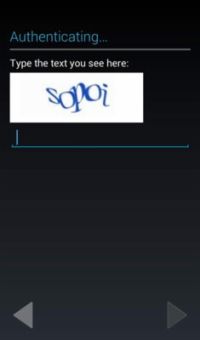
 Agrandir
AgrandirVérifiez l'écriture drôle prospectifs.
Google veut vous assurer que vous êtes une personne réelle et non un programme d'ordinateur sur le colmatage d'un ID utilisateur valide.
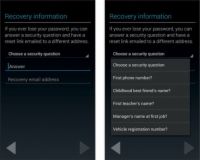
 Agrandir
AgrandirPréparer une question de sécurité et une adresse e-mail secondaire.
Si vous oubliez votre mot de passe, Google veut vérifier que vous êtes vraiment vous et pas quelqu'un faisant passer pour vous. Google fait cela par vous poser une question de sécurité et en demandant ensuite pour un autre compte de messagerie où ils peuvent envoyer votre mot de passe temporaire.
Rejoignez Google+ si vous voulez.
L'écran suivant vous demande si vous souhaitez rejoindre Google+. Vous pouvez si vous voulez, mais vous pouvez revenir à cette question une autre fois. Le plus tôt vous obtenez votre compte Gmail mis en place, le plus amusant que vous pouvez avoir.
Touchez Terminé.
Le voyant clignote et vous voyez un écran qui dit que le téléphone portable est de vérifier les paramètres du serveur. Il faut généralement beaucoup moins de cinq minutes. Pendant que vous attendez, vous verrez toutes sortes de messages qu'il se prépare pour synchroniser les choses.



